1、打开Word文档,点击导航栏上的“插入-表格”,选择“插入表格”

2、插入“7列;14行”表格,点击“确定”

3、选中表格,点击“表格工具-对齐方式”中的“水平居中”

4、然后按照下面表格的内容,一一输入
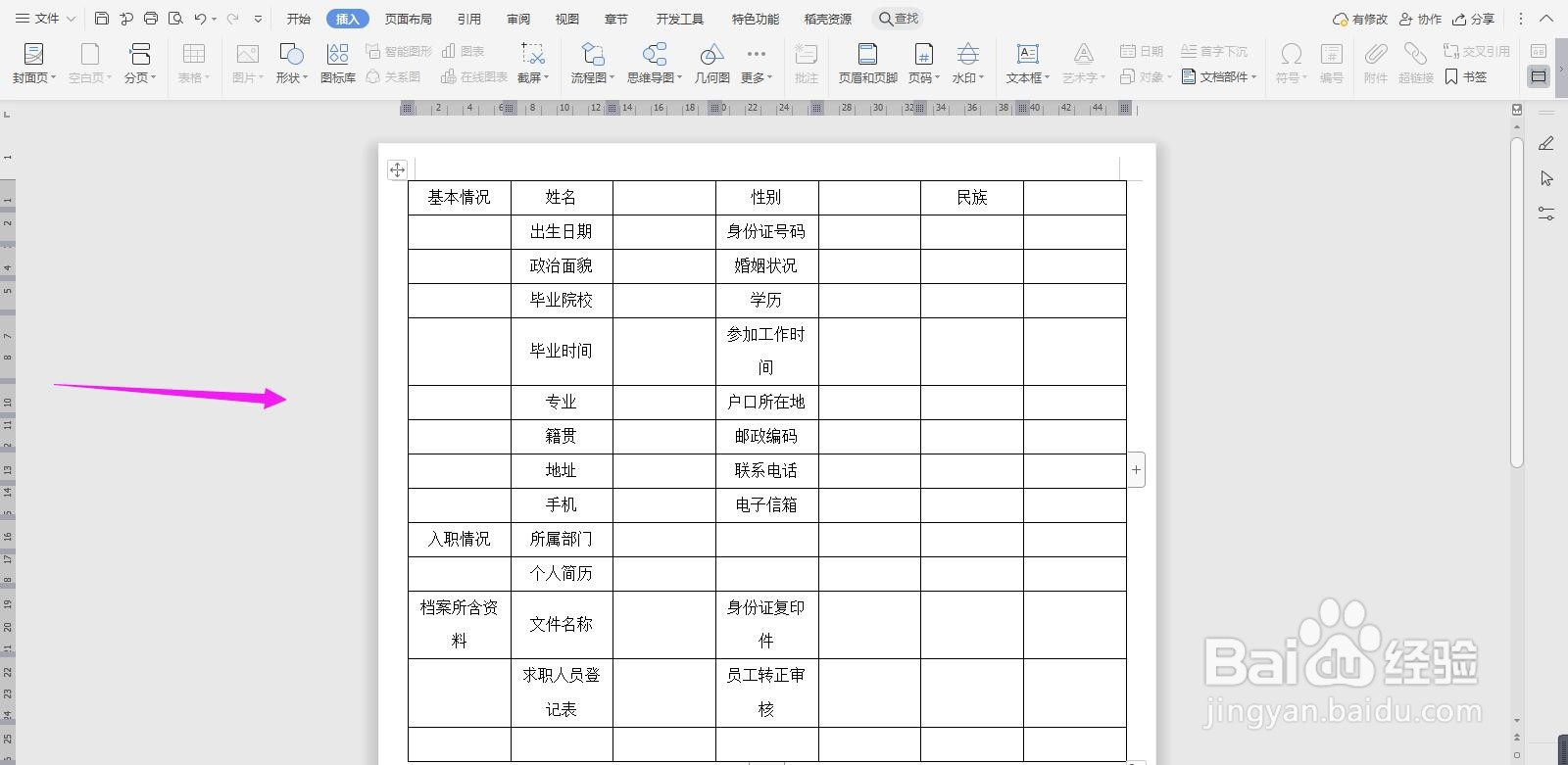
5、选中下面的单元格,点击“合并单元格”

6、再选中下面的单元格,点击“合并单元格”

7、在选中下面的单元格,点击“合并单元格”

8、然后把下面的几行单元格,分别一一选中合并

9、最终如下图所示

10、最后在表格上面输入“员工档案”,并且居中、放大、加粗,这样一个简单员工档案表格就制作完成了

